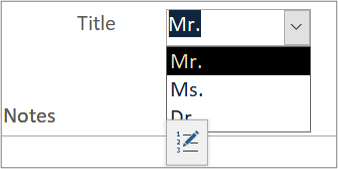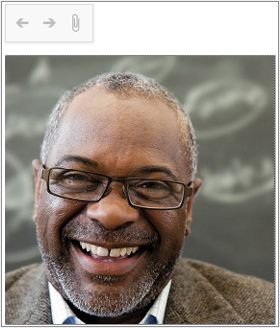Sledeći odeljci pokazuju kako da koristite obrasce zaposlenih i kako da ih programirajte. Imena objekata su obezbeđena tako da možete lako da ih pregledate u Northwind 2.0 Starter Edition bazi podataka.
Ovo su važni detalji o korišćenju obrasca liste zaposlenih:
-
Počevši od glavnog menija, izbor stavke Zaposleni u meniju sa leve strane prikazuje listu zaposlenih (sfrmMainMenu_EmployeeList) u radnom prostoru sa desne strane.
-
ID svakog zaposlenog je hiperveza za otvaranje zapisa tog zaposlenog u iskačućem obrascu da bi se uredili njihovi detalji.
-
Da biste dodali novog zaposlenog, kliknite na dugme Dodaj zaposlenog na krajnjoj desnoj strani reda zaglavlja koje otvara novi zapis o zaposlenom u iskačućem obrascu (sfrmEmployeeDetail_OrderList) da biste dodali njihove detalje.
Ovo su važni detalji o korišćenju iskačućeg obrasca sa detaljima o zaposlenima:
-
Iskačući obrazac sa detaljima o zaposlenima (frmEmployeeDetail) omogućava uređivanje i dodavanje zapisa zaposlenih.
-
Potrebna su tri polja za sve zaposlene: Ime, Prezime i Radno mesto.
-
Podrazumevane poruke o grešci u programu Access vas obaveštavaju kada neke od njih nisu dovršene pre nego što pokušate da sačuvate zapis o zaposlenom. Nijedna provera valjanosti se ne primenjuje na druga polja, kao što su e-adresa i brojevi telefona. Korisnici su odgovorni za odgovarajuće oblikovanje, kao što je (000) 000-000. Podrazumevana validacija programa Access u padajućoj kontroli za stavku Naslovi ograničva unose na listu unapred izabranih vrednosti. Možete ponovo da dodate nove naslove koristeći podrazumevano ponašanje programa Access za kontrole polja za vrednost. Izbor padajuće liste u obrascu prikazuje ikonu za uređivanje.
-
Slike zaposlenih se skladište u tabeli kao polje priloga. Možete da dodate nove slike ili da promenite postojeće slike koristeći podrazumevano ponašanje programa Access za polja priloga.
-
Ako je zaposleni kreirao porudžbine, podobrazac sa desne strane iskačućeg menija sa detaljima o zaposlenom navodi te porudžbine u prikazu lista sa podacima.
-
Svaki postojeći redosled za tog zaposlenog može se urediti tako što ćete kliknuti na ID hiperveze "ID porudžbine" u podobrascu "Porudžbine" (sfrmOrderDetails).
Obrasci zaposlenih koriste VBA i ugrađene makroe u kontrolama u obrascima kako bi izvršili osnovnu logiku. Oni sadrže dva samostalna makroa i nekoliko ugrađenih makroa.
Lista službenika
-
Obrazac "Lista zaposlenih" (sfrmMainMenu_EmployeeList) dobija podatke iz jednostavnog upita qryEmployeeList (iz svojstva RecordSource ). Preporučuje se vežba zasnivanje obrasca za unos podataka na upitu za jednu tabelu.
-
Kontrole u obrascu liste zaposlenih su omogućene, što znači da možete da ih izaberete i zaključate, što znači da su samo za čitanje.
-
Polje Naslov, koje je zasnovano na polju sa više vrednosti, jeste padajuća lista ili kombinovani okvir. Njegov izvor reda je lista vrednosti, što znači da su opcionalne dostupne stavke sadržane direktno u tom polju. Na listi je svojstvo Ograniči na listu postavljeno na "Da" zato što ovaj obrazac nije namenjen za uređivanje. Polje sa više vrednosti uključeno je samo kao ilustracija funkcije, a ne kao preporuka.
-
Na listi zaposlenih (sfrmMainMenu_EmployeeList), dve potplane procedure u događajima Key Up i Key Down odgovaraju na pokrete kursora korisnika u prikazu lista sa podacima. Oni otkrivaju smer premeštanja kursora (levo, desno, iznad ili ispod) i pozivaju VBA funkcije koje premeštaju fokus na odgovarajuću kontrolu.
-
Uređujete postojeće zapise zaposlenih i dodajete nove u obrazac sa detaljima (frmEmployeeDetail).
-
Obrazac sa detaljima o zaposlenima možete da otvorite sa liste zaposlenih kao iskačući obrazac koji se može uređivati na neki od dva načina:
-
Izborom ID-a zaposlenog, koji je oblikovan tako da se pojavljuje kao hiperveza, otvara obrazac sa detaljima o zaposlenom i filtrira ga samo na taj zapis o zaposlenom.
-
Izborom oznake Dodaj zaposlenog u zaglavlju obrasca da biste otvorili obrazac sa detaljima o zaposlenom i premestili fokus na novi zapis. Svi trenutni zapisi nalaze se u izvoru zapisa obrasca.
Imajte na umu da ova dva pristupa mogu da imaju različite uticaje na performanse. Filtriranje obrasca u jedan zapis smanjuje količinu podataka koja će se preneti iz tabele. Uz mali skup zapisa, razlika možda neće biti primetna.
-
Detalji o zaposlenom
-
Obrazac sa detaljima o zaposlenom (frmEmployeeDetail) preuzima podatke iz jednostavnog upita qryEmployeeDetails (iz svojstva obrasca RecordSource ). Preporučuje se vežba zasnivanje obrasca za unos podataka na upitu za jednu tabelu.
-
Odredba SELECT u alatki qryEmployeeDetails koristi džoker znak zvezdicu (*) za izbor svih polja u tabeli, dok odredba SELECT u alatki qryEmployeeList navodi određena polja. Korišćenje džoker znaka omogućava preuzimanje novih polja u osnovnoj tabeli bez dodatnog uređivanja upita. To nije moguće sa listom određenih polja. Lista određenih polja ograničava skup zapisa samo na ona polja koja su potrebna samo u obrascu za prikaz. Dizajn bi trebalo da se zasniva na tome koji pristup više odgovara vašem zahtevu, iako bi željena postavka trebalo da se primeni na pristup koji najmanje verovatno zahteva buduće održavanje, što je upotreba džoker znaka.
-
Kontrole u obrascu sa detaljima o zaposlenom su omogućene i nisu zaključane, što znači da možete da ih izaberete i uredite.
-
Polje Naslov, koje je zasnovano na polju sa više vrednosti, jeste padajuća lista ili kombinovani okvir. Njegov izvor reda je lista vrednosti, što znači da su opcionalne dostupne stavke sadržane direktno u tom polju. Svojstvo " Limit to List" je postavljeno na "Ne" zato što je ovaj obrazac namenjen za uređivanje. Dodavanje ili uređivanje naslova koristi ugrađeni Access metod, tako da nije potreban kôd. Polje sa više vrednosti uključeno je samo kao ilustracija funkcije, a ne kao preporuka.
-
Postojeće zapise o zaposlenima i nove možete da uredite u obrascu sa detaljima.
-
Obrazac sa detaljima o zaposlenima možete da otvorite sa liste zaposlenih kao iskačući obrazac koji se može uređivati na neki od dva načina:
-
Izborom ID-a zaposlenog, koji je oblikovan tako da se pojavljuje kao hiperveza, otvarajući obrazac sa detaljima o zaposlenom i filtrirajući ga samo na taj zapis o zaposlenom.
-
Izborom oznake Dodaj zaposlenog u zaglavlju obrasca da biste otvorili obrazac sa detaljima o zaposlenom i premestili fokus na novi zapis. Svi trenutni zapisi nalaze se u izvoru zapisa obrasca.
-
-
Filtriranje obrasca u jedan zapis smanjuje količinu podataka koja će se preneti u obrazac iz tabele. Uz mali skup zapisa, kao što je uzorak podataka, razlika možda neće biti primetna.
-
Kontrola podobrasca (sfrmEmployeeDetail_OrderList) sa desne strane stavke Personal Information prikazuje porudžbine za trenutno izabranog zaposlenog (ako ih ima). Podobrazac u kontroli podobrasca je ponovo namena iz odeljka "Porudžbine ". Ugrađena svojstva Access LinkMasterFields/LinkChildFields kontrole podobrasca sinhronizuju i filtriraju zapise prikazane za svakog zaposlenog.
-
U detaljima o zaposlenima (frmEmployeeDetail), dve Pot procedure u obrascu On Current Event i On Close Događaj odgovaraju na te događaje:
-
Na kartici Trenutno prikazuje ili skriva oznaku Dodaj zaposlenog u zavisnosti od toga da li je trenutni zapis postojeći ili kada je to zapis za novog zaposlenog, započet, ali još nije sačuvan.
-
Pri zatvaranju izvršava dve radnje održavanja. On ponovo upitu skup zapisa u podobrascu sa detaljima o zaposlenom da bi ažurirao sva dodavanja ili promene napravljene u obrascu sa detaljima. On ponovo sinhronizuje prikaz broja zaposlenih u glavnom meniju pozivanjem tog makroa.
-
Makroi
macMainMenu_UpdateSubs Ovaj makro je samostalni i pokreće se kada dođe do određenih događaja, uključujući obrasce zaposlenih. U macMainMenu_UpdateSubs, podmakroi se grupišu prema funkcijama na koje se primenjuju. Za zaposlene, podmakro sinhronizuje broj zapisa zaposlenih sa prikazanim brojem u glavnom meniju.
Ugrađeni makroi Obrasce zaposlenih prvenstveno potiče ugrađeni makroi sadržani u obrascu i mogu se uređivati samo iz obrasca. Na listi zaposlenih (sfrmMainMenu_EmployeeList):
-
Hiperveza ID zaposlenog Klikom na ID zaposlenog u obrascu liste zaposlenih otvara se obrazac sa detaljima o zaposlenom i postavlja fokus na izabrani zapis zaposlenih.
-
Dodaj oznaku zaposlenog Klikom na dugme Dodaj zaposlenog otvara se obrazac sa detaljima o zaposlenom (frmEmployeeDetail) i postavlja fokus na novi zapis.
-
Detalji o zaposlenom Klikom na dugme Dodaj zaposlenog u zaglavlju čuva se trenutni zapis i postavlja fokus na novi zapis.